Det er mange måter å komme rundt på datamaskinen din raskere og enklere. Her er noen av hurtigtastene som du kan bruke.
Trinn
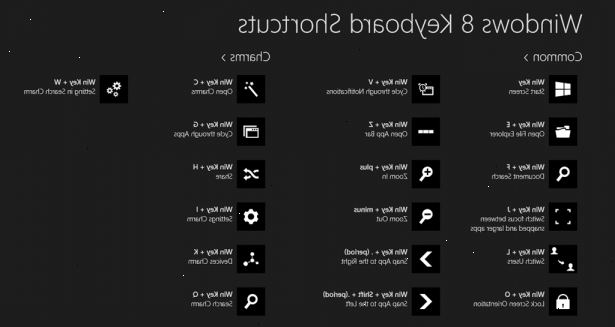
I windows explorer
- 1Åpne Windows Utforsker ved å berøre windows E.
- 2Åpne dialogboksen Kjør ved å trykke på windows R.
- 3Gjør tilgjengeligheten verktøyet leder / enkel tilgang sentrum dukke opp ved å berøre vinduer U
- 4Gjør skrivebordet show fra alle vinduene ved å berøre vinduer D
- 5Åpne søkevinduet ved å trykke Windows-tast og f3 sammen.
- 6Låse datamaskinen ved å berøre vinduer L
- 7Minimer alle vinduer ved å berøre vinduer M
- 8Fokuser tastaturet på oppgavelinjen ved å berøre vinduer B
- Trykk Tab for å bytte mellom seksjonene
- 9Åpne system egenskaper vinduene ved å berøre vinduer pause / break
- (Samme som "Min Datamaskin -> Egenskaper).
- 10Lag en pop-up show med ikonene for øyeblikket kjører programmet ved å holde alt og treffer tab gang
- Mens du holder Alt hit Tab igjen og igjen for å merke programmet. Slipp Alt for å bytte til programmet.
- 11Veksle mellom programmer som kjører på skjermen ved å trykke alt + esc
- 12Lukk program eller stenge ned en pop-up vindu ved å trykke alt + f4
- 13Bruk F1-tasten for å få tilgang til hjelpmenyen for vinduer. Denne viktigste nøkkelen kan brukes i hvilket som helst program eller Windows-programvare for å aktivere hjelpemenyen for programmet.
- 14Bruk f2 for å endre navnet på en fil.
- 15Gjør adresselinjen drop-down ved å trykke på f4.
- 16Oppdatere skjermbildet ved å trykke på f5
- 17Utvid katalog tre av den valgte mappen i Windows Utforsker ved å trykke num lock og stjerne (*) taster sammen.
- 18Kollapse katalogen treet til den valgte mappen i Windows Utforsker ved å trykke på num lock-tasten og minus-tasten (-).
- 19Åpne startmenyen ved å trykke ctrl + esc
- 20Åpne Windows Task Manager ved å trykke ctrl + shift + esc
- 21Lær en annen snarvei for å gjøre datamaskinen nedleggelse. Denne hurtigtasten er Windows U, deretter traff U og Enter igjen.
- Dette fungerer bare på Windows XP.
- 22Tilgang til utviklerverktøy (se websiden i html, css, etc) ved å trykke på F12-tasten utviklerverktøy
I nettlesere
- 1Åpne en ny fane med ctrl T.
- 2Åpne et nytt vindu med ctrl N.
- 3Trykk alt D for å velge nettsiden adressen i adressefeltet (internet explorer, google chrome og safari).
- 4Trykk F4 for å vise de sist besøkte nettsteder i drop down boksen av adressefeltet (internet explorer only).
I applikasjoner
- 1Gjøre teksten fet med ctrl b, kursiv med ctrl i, og understreket med ctrl U (disse virker ikke i notepad).
- 2Bruk hjem eller slutt å gå til begynnelsen eller slutten av en tekstlinje, henholdsvis. Legg Ctrl til en av disse tastene for å gå til begynnelsen eller slutten av dokumentet.
- 3Endre skriftstørrelsen ved å merke teksten og trykk ctrl> eller ctrl <. Merk at dette fontstørrelse tips ikke fungerer i Notepad.
- 4Lagre et dokument ved å trykke ctrl + s. Dette er vanlig i nesten alle programmer, inkludert Microsoft Word og Notepad.
- Eller du kan trykke F12 for Lagre-As utvalg på de fleste bruksområder. Dette gjelder også for de fleste bruksområder.
Diverse
- 1Trykk shift, deretter dra musen over de filene du ønsker å velge, å velge flere filer samtidig. Alternativt kan du holde Ctrl og klikk på hver enkelt fil.
- Ctrl A Velg Alle
- Ctrl C - Kopier.
- Ctrl X - Cut
- Ctrl V - Lim
- Ctrl Z - Angre
- Ctrl Y - Gjør om
Tips
- Enkelte nettlesere kan bruke ulike tastekombinasjoner.
- Snarveier kan være annerledes på andre språk enn engelsk.
- Merk: Du kan kjøre programmer uten å laste explorer. I Task Manager avslutte Explorer og velg din søknad med "Ny oppgave".
